Comment fusionner plusieurs contacts dans Outlook 2013
Beaucoup de gens ont deux, trois e-mails ou pluscomptes de nos jours - souvent chacun sur un service différent. Les enregistrer tous sous des noms différents peut rendre votre liste de contacts encombrée et déroutante. Avec Outlook 2013, vous pouvez facilement fusionner plusieurs contacts pour la même personne afin qu'il soit facile de les gérer. Voici comment.
Fusionner des contacts dans Outlook 2013
Ouvrez Outlook 2013 et cliquez sur Personnes dans le volet de navigation en bas.

Sélectionnez la personne avec laquelle vous souhaitez lier un autre contact, cliquez sur les trois points juste à côté de l'option de modification et sélectionnez Lier le contact.
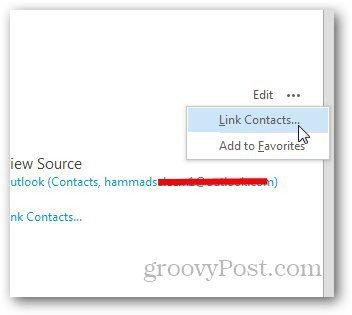
Sous l'en-tête Lier un autre contact, recherchezle nom de la personne que vous souhaitez fusionner et cliquez dessus. Il fusionnera les contacts immédiatement et vous montrera les deux noms sous l'en-tête Contacts liés.
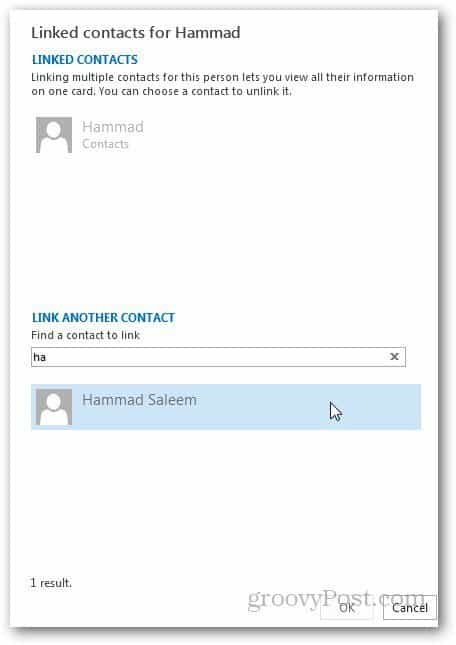
Pour vous assurer que les contacts sont fusionnés, cliquez sur le nom que vous avez sélectionné précédemment et voyez s'il affiche les informations fusionnées.
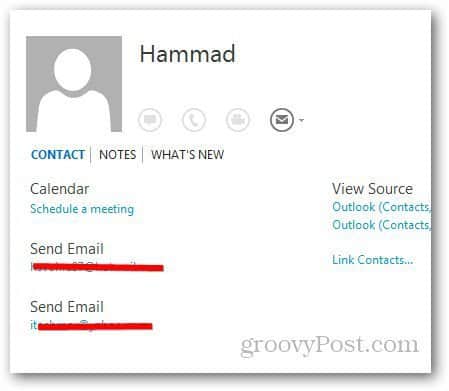
C'est tout. Cela facilite grandement la transmission de vos messages aux personnes sans avoir à mémoriser chacune de leurs adresses.










laissez un commentaire